Conas liosta dinimiciúil d’ainmneacha bileog oibre a chruthú in Excel?
Má tá iliomad bileoga agat i leabhar oibre, agus gur mhaith leat liosta dinimiciúil de gach ainm bileog a chruthú i mbileog nua sa leabhar oibre, conas is féidir leat a dhéanamh? Anois tugann an rang teagaisc seo roinnt cleasanna isteach chun an misean seo a chur i gcrích go tapa in Excel.
Cruthaigh liosta dinimiciúil d’ainmneacha bileog oibre le Sainmhínigh Ainm agus Foirmle
Cruthaigh liosta dinimiciúil d’ainmneacha bileog oibre le cód VBA
Cruthaigh liosta dinimiciúil d’ainmneacha bileog oibre le Kutools for Excel ![]()
Taispeáin liosta dinimiciúil d’ainmneacha bileog oibre le Kutools for Excel ![]()
Cruthaigh liosta dinimiciúil d’ainmneacha bileog oibre le Sainmhínigh Ainm agus Foirmle
1. Roghnaigh cill i mbileog bhán, roghnaigh mé A1 anseo, agus ansin cliceáil Foirmlí > Sainmhínigh Ainm. féach ar an scáileán:
2. Ansin sa Ainm Nua dialóg, cineál Bileoga isteach sa Ainm bosca téacs (is féidir leat athrú de réir mar is gá duit), agus an fhoirmle seo a chlóscríobh = SUBSTITUTE (GET.WORKBOOK (1), "[" & GET.WORKBOOK (16) & "]", "") isteach sa bhosca Tagartha don téacs. Féach an pictiúr:
3. cliceáil OK. Téigh go dtí an cill roghnaithe (A1) agus clóscríobh an fhoirmle seo = INDEX (Bileoga, ROWS ($ A $ 1: $ A1)) (Is é A1 an chill a chlóscríobhann tú an fhoirmle seo, is é "Bileoga" an t-ainm a shainmhínigh tú i gCéim 2) isteach ann, ansin tarraing an láimhseáil autofill síos go dtí #REF! le feiceáil.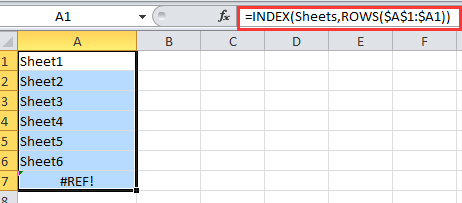
Leid: Má bhaintear bileoga oibre nó má chuirtear leo, ní mór duit dul chuig A1 agus brúigh Iontráil eochair ansin déan an láimhseáil autofill a ragáil arís.
Cruthaigh liosta dinimiciúil d’ainmneacha bileog oibre le cód VBA
Más mian leat liosta dinimiciúil d’ainmneacha bileog oibre a chruthú a fhéadfaidh nasc a dhéanamh le gach bileog, is féidir leat cód VBA a úsáid.
1. Cruthaigh bileog oibre nua agus athainmnigh í mar Innéacs. Féach an pictiúr:


2. Cliceáil ar dheis ag ainm bileog Innéacs, roghnaigh Féach an cód ón roghchlár comhthéacs. Féach an pictiúr:
3. Sa fhuinneog popping, cóipeáil agus greamaigh faoi bhun chód VBA isteach ann.
VBA: Cruthaigh liosta dinimiciúil d’ainmneacha bileog oibre.
Private Sub Worksheet_Activate()
'Updateby20150305
Dim xSheet As Worksheet
Dim xRow As Integer
Dim calcState As Long
Dim scrUpdateState As Long
Application.ScreenUpdating = False
xRow = 1
With Me
.Columns(1).ClearContents
.Cells(1, 1) = "INDEX"
.Cells(1, 1).Name = "Index"
End With
For Each xSheet In Application.Worksheets
If xSheet.Name <> Me.Name Then
xRow = xRow + 1
With xSheet
.Range("A1").Name = "Start_" & xSheet.Index
.Hyperlinks.Add anchor: = .Range("A1"), Address: = "", _
SubAddress: = "Index", TextToDisplay: = "Back to Index"
End With
Me.Hyperlinks.Add anchor: = Me.Cells(xRow, 1), Address: = "", _
SubAddress: = "Start_" & xSheet.Index, TextToDisplay: = xSheet.Name
End If
Next
Application.ScreenUpdating = True
End Sub4. cliceáil Rith or F5 chun an VBA a reáchtáil, cruthaítear liosta dinimiciúil d’ainmneacha bileog oibre anois.
Leid:
1. Nuair a dhéantar bileog oibre an leabhair oibre a scriosadh nó a chur isteach, athróidh liosta ainmneacha na mbileog oibre go huathoibríoch.
2. Is féidir leat cliceáil ar ainm bileog an liosta ainmneacha chun dul chuig an mbileog.
Le thuas níl dhá mhodh cinnte go leor, má tá suim agat i bhfóntas nua, is féidir leat dul sa chéad dá mhodh eile a d’fhéadfadh an tasc seo a dhéanamh níos éasca.
Cruthaigh liosta dinimiciúil d’ainmneacha bileog oibre le Kutools for Excel
Mura dteastaíonn uait ach ainmneacha bileog oibre uile an leabhair oibre a liostáil go tapa agus iad a nascadh leis na bileoga bunaidh, is féidir leat iad a úsáid Kutools le haghaidh Excel'S Cruthaigh Liosta Ainmneacha Bileog.
| Kutools le haghaidh Excel, le níos mó ná 300 feidhmeanna úsáideacha, déanann sé do phoist níos éasca. | ||
Tar éis suiteáil saor in aisce Kutools for Excel, déan mar atá thíos le do thoil:
1. cliceáil Kutools Plus > Bileog Oibre > Cruthaigh Liosta Ainmneacha Bileog. Féach an pictiúr:

2. Sa Cruthaigh Liosta Ainmneacha Bileog dialóg:
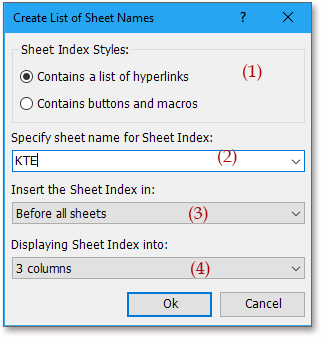
(2) Ainmnigh an leathán innéacs nua agus na sonraí á clóscríobh isteach Sonraigh ainm na bileoige don Innéacs Bileog Bosca téacs;
(3) Sonraigh an áit a gcuirfidh tú an leathán innéacs breise sa Cuir Innéacs na mBileog isteach liosta;
(4) Más mian leat ainmneacha na mbileog a thaispeáint i liosta amháin, roghnaigh 1 cholún in Innéacs Bileog a Thaispeáint i liosta.
3. cliceáil Ok. Anois is féidir leat a fheiceáil go bhfuil ainmneacha na mbileog liostaithe.
Leid:
1. Is féidir leat cliceáil ar ainm na bileoige chun aistriú go tapa chuig a bhileog bhunaidh.
2. Ní féidir ainmneacha dinimiciúla an liosta nó na mbileog a athrú go dinimiciúil agus na bileoga a chur isteach nó a scriosadh.
3. I ndáiríre, is féidir leat liosta cnaipe a chruthú chun an bhileog choibhneasta a nascadh, ní gá ach seiceáil Tá Cnaipí agus Macraí ann sa dialóg. féach screeshshot:
Cliceáil anseo chun níos mó eolais a fháil faoi Cruthaigh Liosta Ainmneacha Bileog.
Cruthaigh Liosta Ainmneacha Bileog In Cliceáilte
Taispeáin liosta dinimiciúil d’ainmneacha bileog oibre le Kutools for Excel
Má tá tú Le Kutools le haghaidh Excel, is féidir leat an Nascleanúint fóntais chun ainmneacha na mbileog oibre in-nasctha a thaispeáint i bpána
Tar éis suiteáil saor in aisce Kutools for Excel, déan mar atá thíos le do thoil:
1. cliceáil Kutools > Nascleanúint. Cliceáil Leabhar Oibre & Bileog chun an leabhar oibre agus an bhileog oibre a thaispeáint, agus is féidir leat leabhar oibre a roghnú, ansin taispeánfar a bhileoga oibre sa Nascleanúint pána. Féach an pictiúr:
Leid:
Nuair a dhéantar bileoga oibre a scriosadh nó a chur leis, is féidir leat cliceáil ar an cnaipe athnuachana  sa Nascleanúintn phána chun ainmneacha na mbileog oibre a athnuachan.
sa Nascleanúintn phána chun ainmneacha na mbileog oibre a athnuachan.
Cliceáil anseo le haghaidh tuilleadh faisnéise faoi Nascleanúint.
Pána Nascleanúna - Bileoga Liosta
Uirlisí Táirgiúlachta Oifige is Fearr
Supercharge Do Scileanna Excel le Kutools le haghaidh Excel, agus Éifeachtúlacht Taithí Cosúil Ná Roimhe. Kutools le haghaidh Excel Tairiscintí Níos mó ná 300 Ardghnéithe chun Táirgiúlacht a Treisiú agus Sábháil Am. Cliceáil anseo chun an ghné is mó a theastaíonn uait a fháil ...

Tugann Tab Oifige comhéadan Tabbed chuig Office, agus Déan Do Obair i bhfad Níos Éasca
- Cumasaigh eagarthóireacht agus léamh tabbed i Word, Excel, PowerPoint, Foilsitheoir, Rochtain, Visio agus Tionscadal.
- Oscail agus cruthaigh cáipéisí iolracha i gcluaisíní nua den fhuinneog chéanna, seachas i bhfuinneoga nua.
- Méadaíonn do tháirgiúlacht 50%, agus laghdaíonn sé na céadta cad a tharlaíonn nuair luch duit gach lá!
